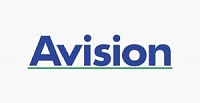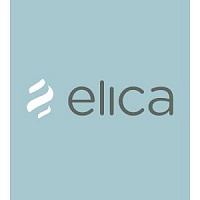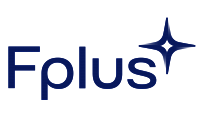Скрытые возможности оргтехники: печать по паролю

Мы уже написали несколько статей из цикла "Скрытые возможности оргтехники" и вы можете ознакомиться с ними по ссылке https://ruprinters.ru/stati/tag/Скрытые+возможности+оргтехники/. Сегодня напишем ещё про одну из таких мало известных функций: печать по паролю.
Печать по паролю может быть настроена на любом печатающем устройстве в офисе. От небольшого принтера А4 до крупного офисного МФУ.
Давайте немного поговорим о том, что это такое и зачем может понадобиться.
Что такое печать по паролю?
При подаче документа на печать - вы устанавливаете на ПК пароль. И ваш документ распечатается только после того, как вы введёте пароль на панели принтера.
Кому может понадобиться печать по паролю?
- Сотрудникам, распечатывающим конфиденциальную информацию, которую может видеть ограниченный круг людей.
- Если вы устали от хаотичной печати, когда приходится без конца разбирать документы разных сотрудников, одновременно пущенные на печать.
Как установить печать по паролю?
Активировать функцию нужно перед тем, как отправлять документ на печать.
Сделать это можно через дополнительные настройки принтера, выбранного для печати за 6 простых шагов:
1. Откройте документ, который нужно распечатать, нажмите на вкладку "Файл" и выберите "Печать"
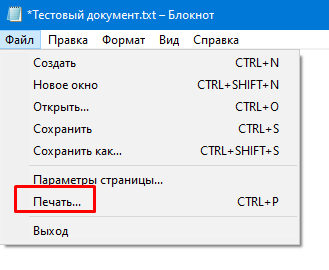
2. В открывшемся окне выберите принтер и нажмите "Настройки"
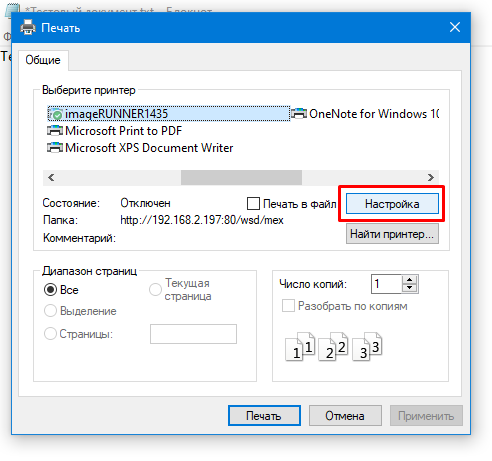
3. В открывшемся окне во вкладке "Основные настройки" выберите: Способ ввода - Защищённая печать.
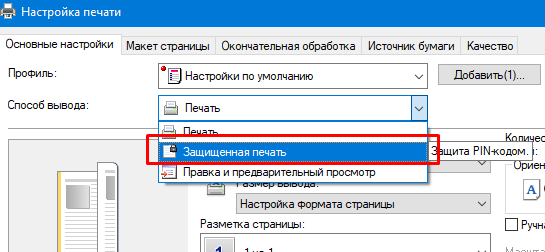
4. Откроется окно, в котором вы сможете ввести имя пользователя и пароль. По окончании ввода нажмите ОК и подайте документ на печать, как обычно.
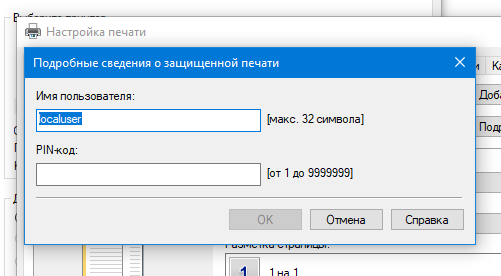
5. Подойдите к принтеру, на который отправили документ и нажмите на кнопку печати.
6. Подойдите к принтеру и на дисплее выберите что-то типа "Защищённая печать" (в некоторых моделях это может быть пикограмма листа бумаги с замком) и нажмите ОК. Принтер предложит вам ввести пароль и только после этого начнёт печать.
Аналогичные функции в офисных печатных устройствах (опционально)
На больших офисных МФУ с управлением через смарт-панель, часто устанавливают специальные программы, которые позволяют установить пароль не только на документ, но и на само устройство, а также различные функции. Например, если принтером часто пользуются не по назначению и печатают личные документы и тп. Можно установить пароль на цветную печать, одностороннюю печать, буклеты и тп.
Также очень популярный метод печати в больших корпорациях с отдельным помещением для парка техники - печать по ID-карте. В этом случае, нет необходимости отправлять задание на какой-то определённый принтер. Достаточно отправить его на печать и подойти к одному из устройств. Приложить карточку доступа и выбрать задание, которое нужно напечатать.